- Windows 7 är inte lika snabbt som Windows 10, men det kan förändras om du använder en SSD.
- Att migrera hela ditt Windows-operativsystem till en SSD är inte så enkelt, speciellt om du är rädd för dataförlust.
- Du kan migrera ditt Windows 7 OS till en SSD med hjälp av verktyg från tredje part.
- Windows 7 har sina egna migrationsverktyg som kan hjälpa till med OS-migrering.

Denna programvara kommer att hålla dina drivrutiner igång, vilket skyddar dig från vanliga datorfel och maskinvarufel. Kontrollera alla dina förare nu i tre enkla steg:
- Ladda ner DriverFix (verifierad nedladdningsfil).
- Klick Starta skanning för att hitta alla problematiska drivrutiner.
- Klick Uppdatera drivrutiner för att få nya versioner och undvika systemfel.
- DriverFix har laddats ner av 0 läsare den här månaden.
Med Microsoft upphör med stöd för Windows 7, många användare är undrade vad deras nästa steg ska vara. Medan de flesta troligen kommer att uppgradera till Windows 10, kan vissa välja att stanna kvar i Windows 7.
Om de väljer att välja Windows 7 Utökat stödkommer de att kunna fortsätta använda Windows 7 säkert i ytterligare två år. Men vissa kan välja att behålla både Windows 10 och Windows 7, om än på olika enheter.
Medan Windows 10 kan vara bättre optimerad för äldre hårdvara kan de som vill använda Windows 7 kompensera för bristen på optimering genom att migrera den till en extern SSD.
Naturligtvis är den här åtgärden inte bara en kopia och klistra in och kräver att du använder vissa metoder, särskilt om du vill spara all användardata eller om du inte vill installera om den om igen.
Hur migrerar jag Windows 7 till en SSD?
1. Migrera Windows 7 till en SSD med verktyg från tredje part
Det här alternativet är den överlägset snabbaste och enklaste, eftersom det drastiskt minskar antalet steg. Ett sådant exempel är att använda AOMEI Backupper Professional.
Detta verktyg gör allt desto enklare att hantera, och det minskar bortkastad tid drastiskt.
- Ladda ner och kör AOMEI Backupper Professional
- Anslut SSD till din dator
- Gå till Klona flik
- Välj Systemklon
- Klicka på för att klona hårddisken Diskklon
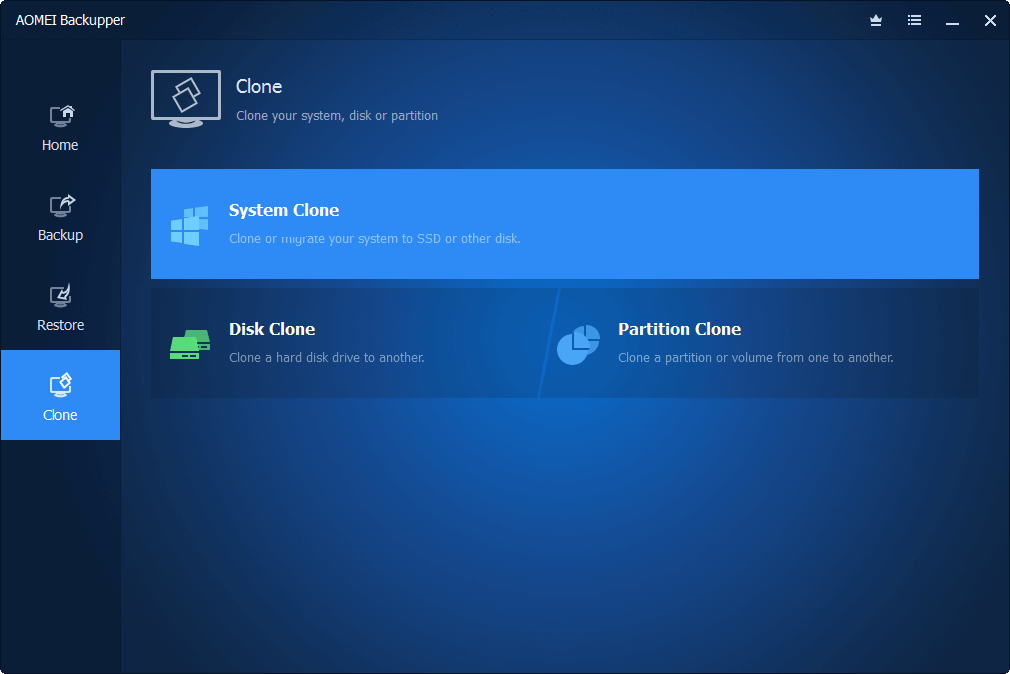
- Klicka på för att klona hårddisken Diskklon
- Välj din SSD som destination
- Klick Nästa
- Kontrollera SSD-inriktning alternativ för att optimera din SSD
- Klick Starta klon
- Byt plats för hårddisken och SDD: n
- Ändra startordningen på din dator för att ta SSD först
2. Använd Microsofts egna verktyg
Att utföra denna operation med bara Microsofts egna uppsättning verktyg innebär att följande åtgärder utförs:
- Skapa en säkerhetskopia med Windows 7s säkerhetskopiering och återställning
- Skapa startbart media med Windows 7 USB / DVD Download Tool
- Återställ systembilden till SSD
2.1 Skapa en säkerhetskopia med Windows 7s säkerhetskopiering och återställning
Det här steget är extremt enkelt att utföra, men för de av er som fortfarande inte vet hur man gör det, kolla in det här djupgående guide för mer information.
2.2 Skapa startbart media med Windows 7 USB / DVD Download Tool
- Ladda ner Windows 7 USB / DVD-nedladdningsverktyg och ISO-filer från Microsoft.
- Starta appen
- Klick Bläddra för att hitta Windows 7 ISO-filer från din dator
- Välj USB-enhet som medietyp
- Börja kopiera
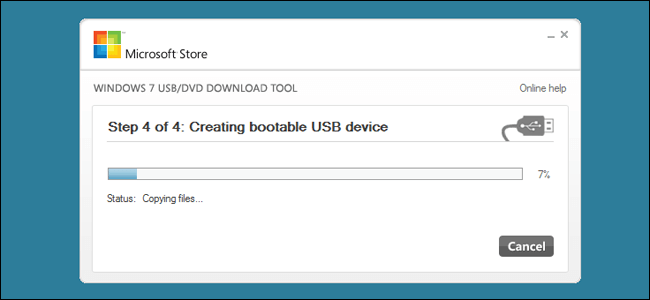
1.3 Återställ systembilden till SSD
- Byt ut datorns hårddisk mot SSD och anslut sedan den startbara USB-enheten till den
- Starta datorn med den startbara USB som källa
- När installationsmenyn för Windows 7 visas väljer du Reparera din dator
- Välj Återställ din dator med en systembild som du skapade tidigare
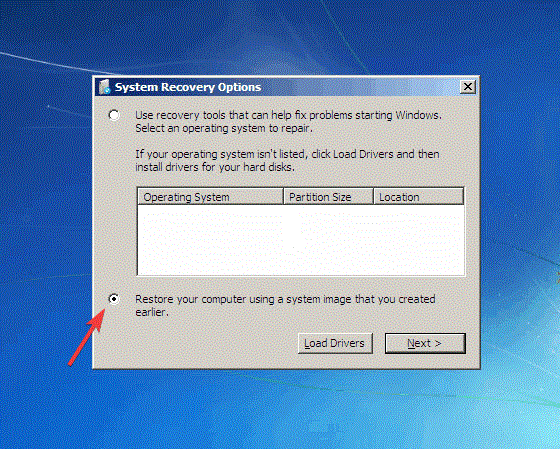
- Klick Nästa
- Kolla upp Använd den senaste tillgängliga systembilden (rekommenderas)
- Klick Nästa
- Byt startordning för att ställa in SSD som första val
Genom att följa dessa steg bör du kunna migrera Windows 7 OS och användardata framgångsrikt till en ny SSD utan dataförlust eller behov av att installera om.
Tyckte du att den här artikeln var användbar? Låt oss veta i kommentarfältet nedan.


